Google Tag Manager adalah alat yang sangat baik untuk menyederhanakan pengelolaan tag di situs web Anda. Baik Anda memiliki blog, toko online, atau situs web perusahaan, penggunaan Tag Manager akan memudahkan Anda dalam mengimplementasikan kode pelacakan dan skrip lainnya. Dalam panduan ini, Anda akan belajar langkah demi langkah cara membuat akun Google Tag Manager dan mengatur kontainer pertama Anda.
Temuan Utama
- Anda memerlukan akun Google untuk membuat akun Google Tag Manager.
- Akun berfungsi sebagai kontainer yang dapat mengelola beberapa "situs web" atau "aplikasi."
- Pembuatan kontainer memerlukan beberapa informasi dasar, termasuk nama situs web Anda dan negara.
Panduan Langkah demi Langkah
1. Membuat atau Masuk ke Akun Google
Sebelum Anda bisa membuat akun Google Tag Manager, pastikan Anda memiliki akun Google. Jika Anda sudah memiliki akun, silakan masuk. Jika tidak, klik "Masuk" untuk membuat akun baru. Jika Anda ingin menambahkan akun lain, Anda dapat melakukannya melalui opsi "tambah akun lainnya."
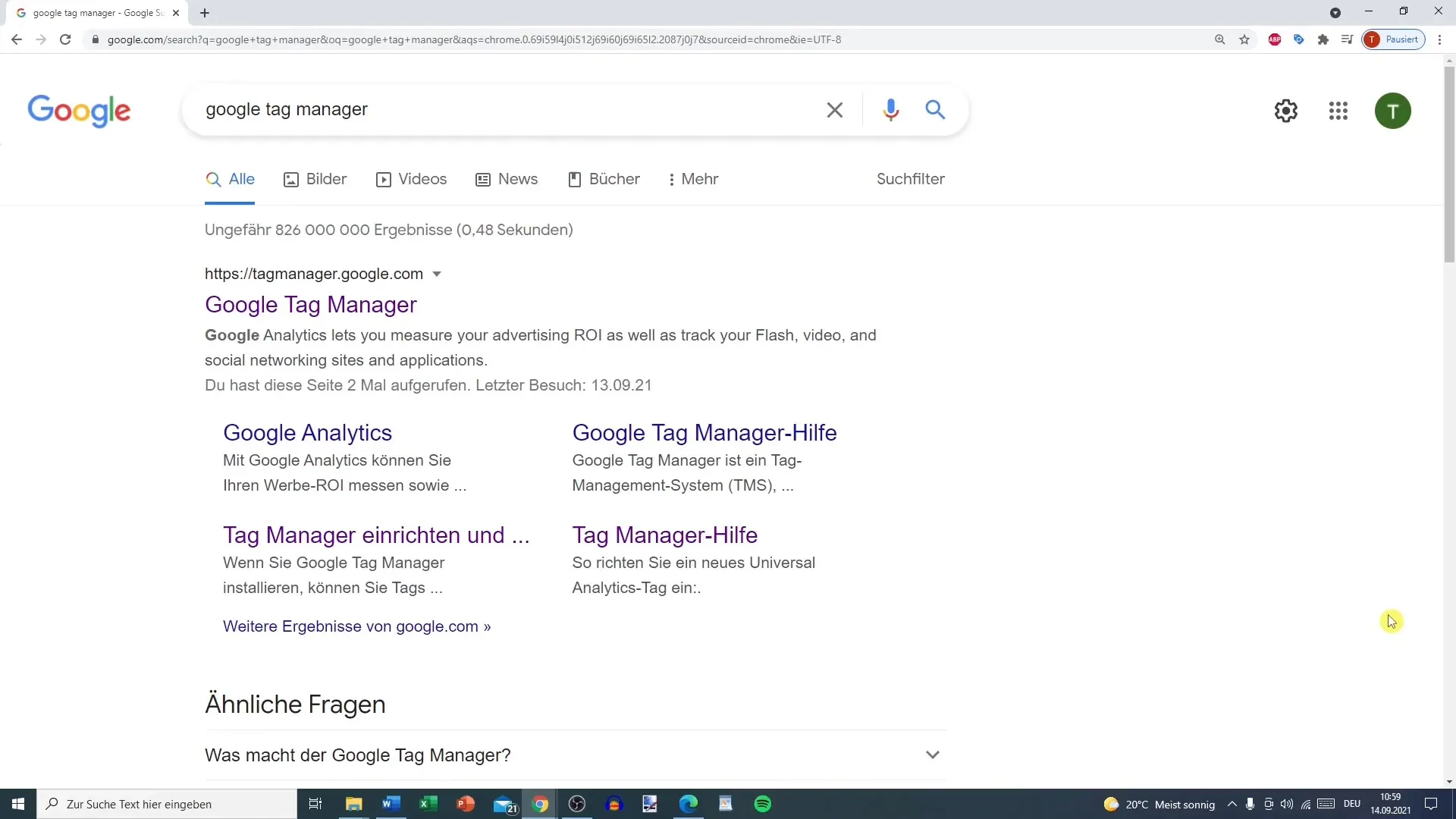
2. Mengakses Google Tag Manager
Sekarang buka situs web Google Tag Manager. Anda dapat melakukannya dengan memasukkan "Google Tag Manager" ke dalam kotak pencarian Anda. Pilih tautan tagmanager.google.com dan klik untuk masuk ke ringkasan.
3. Membuat Akun
Di ringkasan, Anda akan melihat opsi untuk membuat akun baru. Klik "Buat Akun." Sekarang Anda harus memasukkan nama perusahaan Anda (misalnya, "Testkonto GmbH"). Pilih juga negara di mana perusahaan atau situs web Anda berada. Informasi ini penting untuk kebijakan privasi dan penyesuaian.
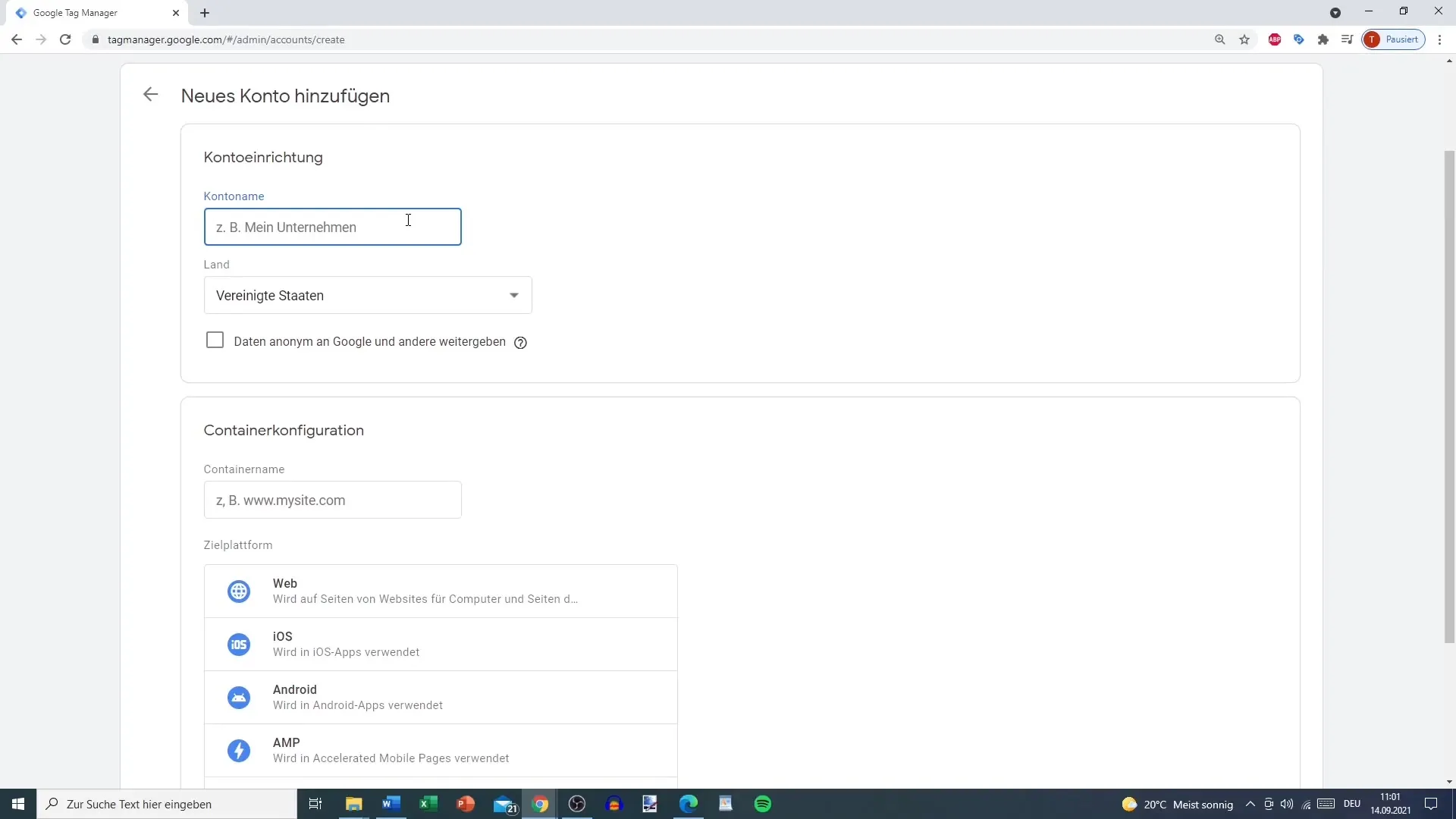
4. Membuat Kontainer
Sekarang saatnya membuat kontainer. Kontainer adalah seperti "wadah" yang menyimpan semua tag. Di sini Anda dapat memilih apakah kontainer akan digunakan untuk situs web, aplikasi iOS, aplikasi Android, atau server yang dihosting sendiri. Dalam kasus Anda, jika Anda memiliki situs web, pilih "Web."
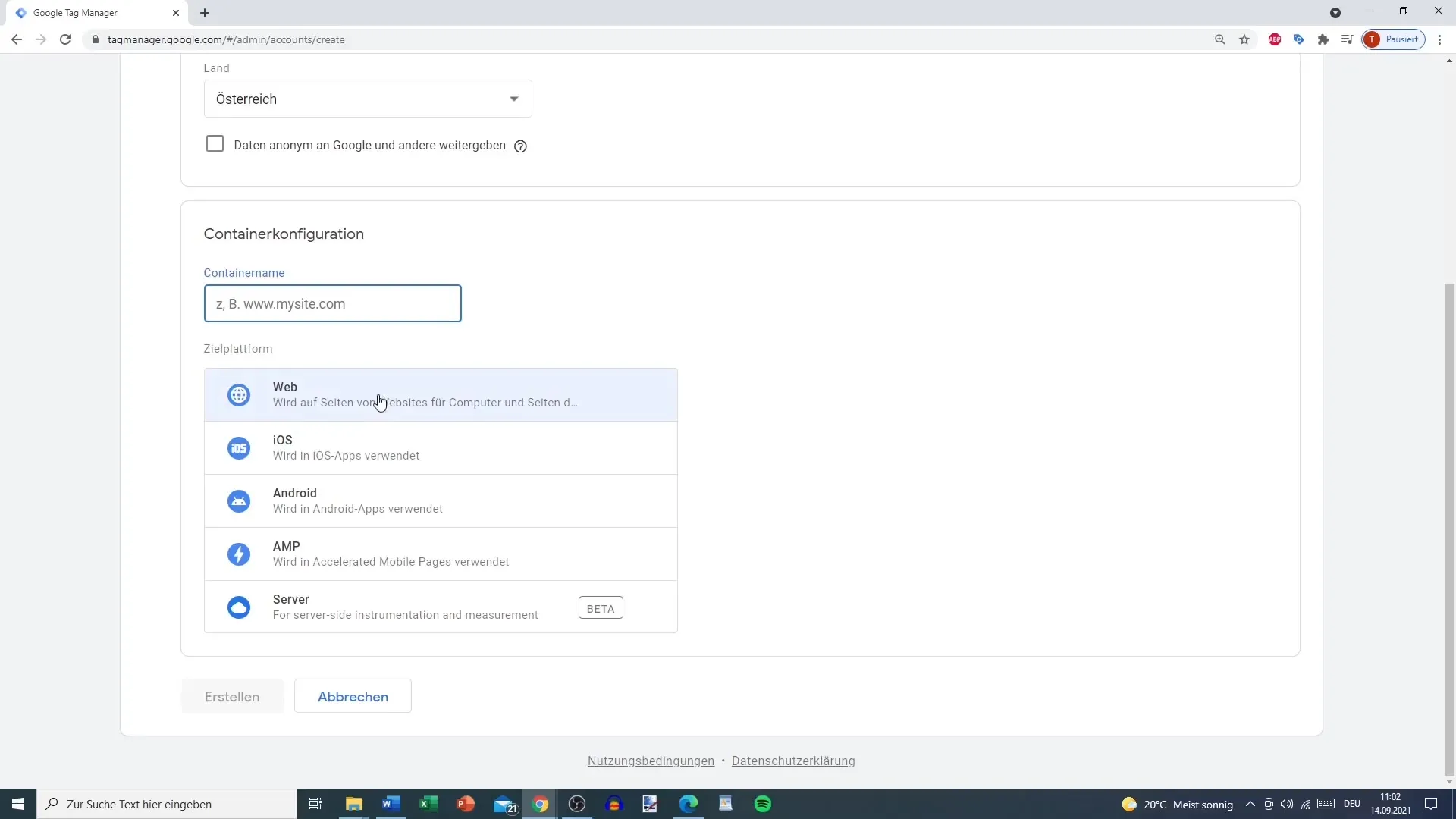
5. Masukkan Domain
Sekarang masukkan domain situs web Anda (misalnya, "tobtalk.at"). Pastikan Anda menambahkan semua informasi relevan sehingga Anda dapat dengan mudah menemukan kontainer nantinya.
6. Menerima Persyaratan Penggunaan
Setelah Anda memasukkan semua informasi yang diperlukan, klik "Buat." Sekarang Anda akan diminta untuk menerima persyaratan penggunaan. Penting untuk membacanya, meskipun dalam kasus Anda tidak tersedia dalam bahasa Jerman. Anda harus menerima persyaratan tersebut untuk melanjutkan.
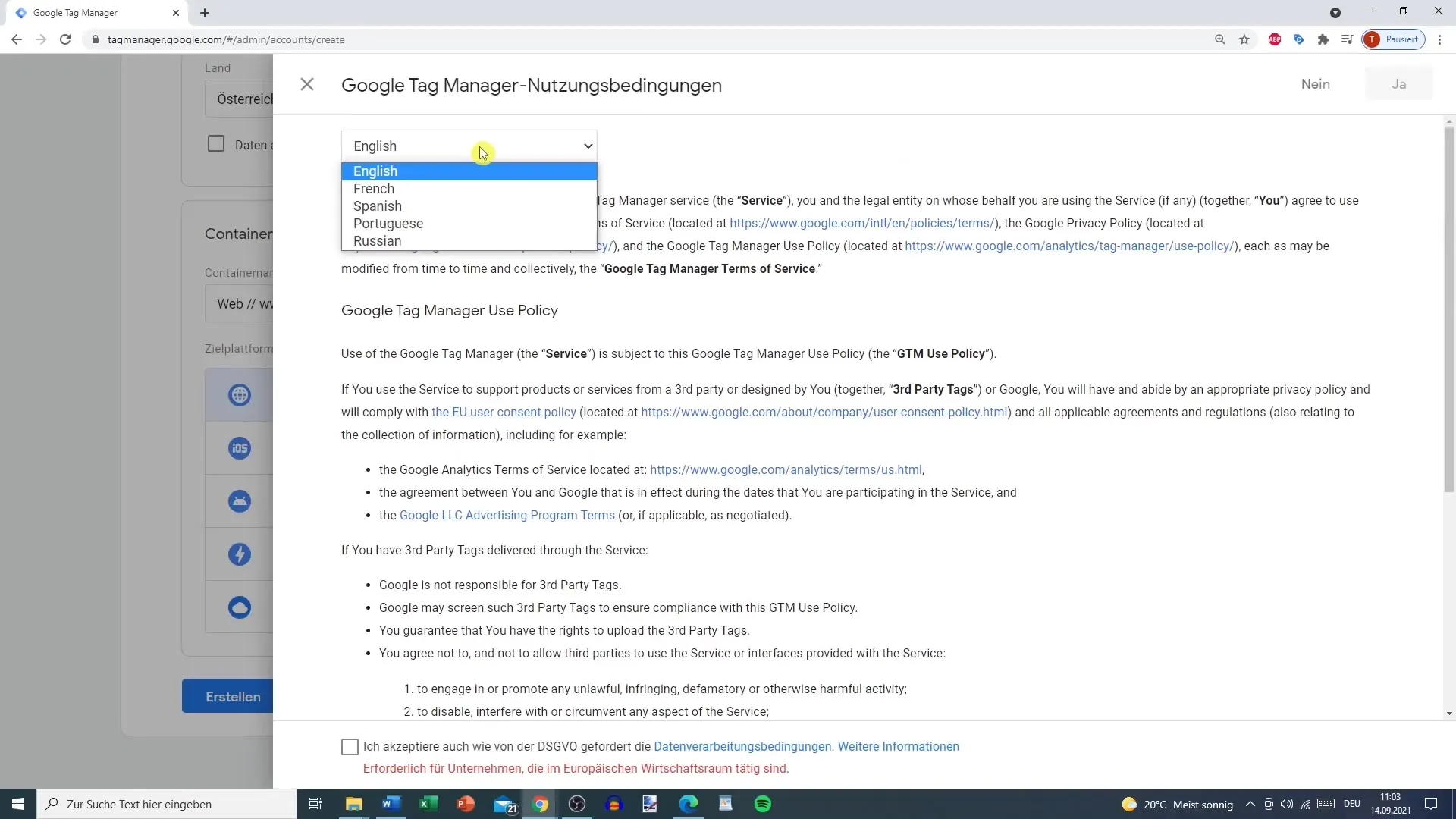
7. Dapatkan Kode Google Tag Manager
Sekarang Anda akan mendapatkan kode Google Tag Manager yang harus Anda implementasikan di situs web Anda. Anda akan memerlukan kode untuk bagian kepala dan badan situs web Anda. Anda dapat memasukkan kode ini secara manual ke dalam sumber kode situs web Anda atau menggunakan plugin (misalnya, untuk WordPress) untuk memasukkannya secara otomatis.
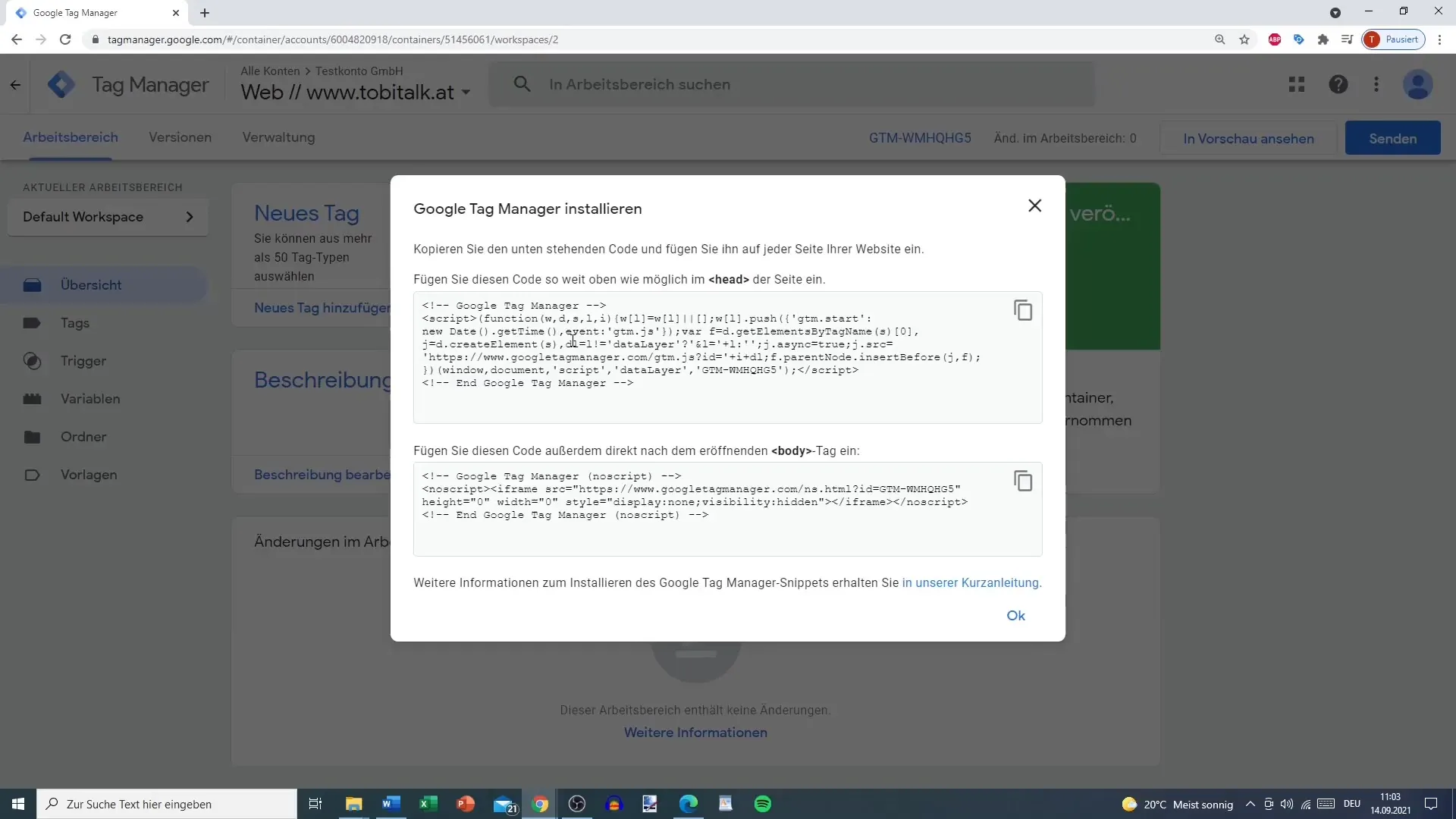
8. Dapatkan Kode untuk Perubahan Masa Depan
Jika Anda ingin membuat perubahan di Tag Manager di masa depan, Anda dapat mengakses shortcode kapan saja dengan pergi ke "Pengaturan" di Google Tag Manager atau menggunakan tautan dalam akun pengguna Anda.
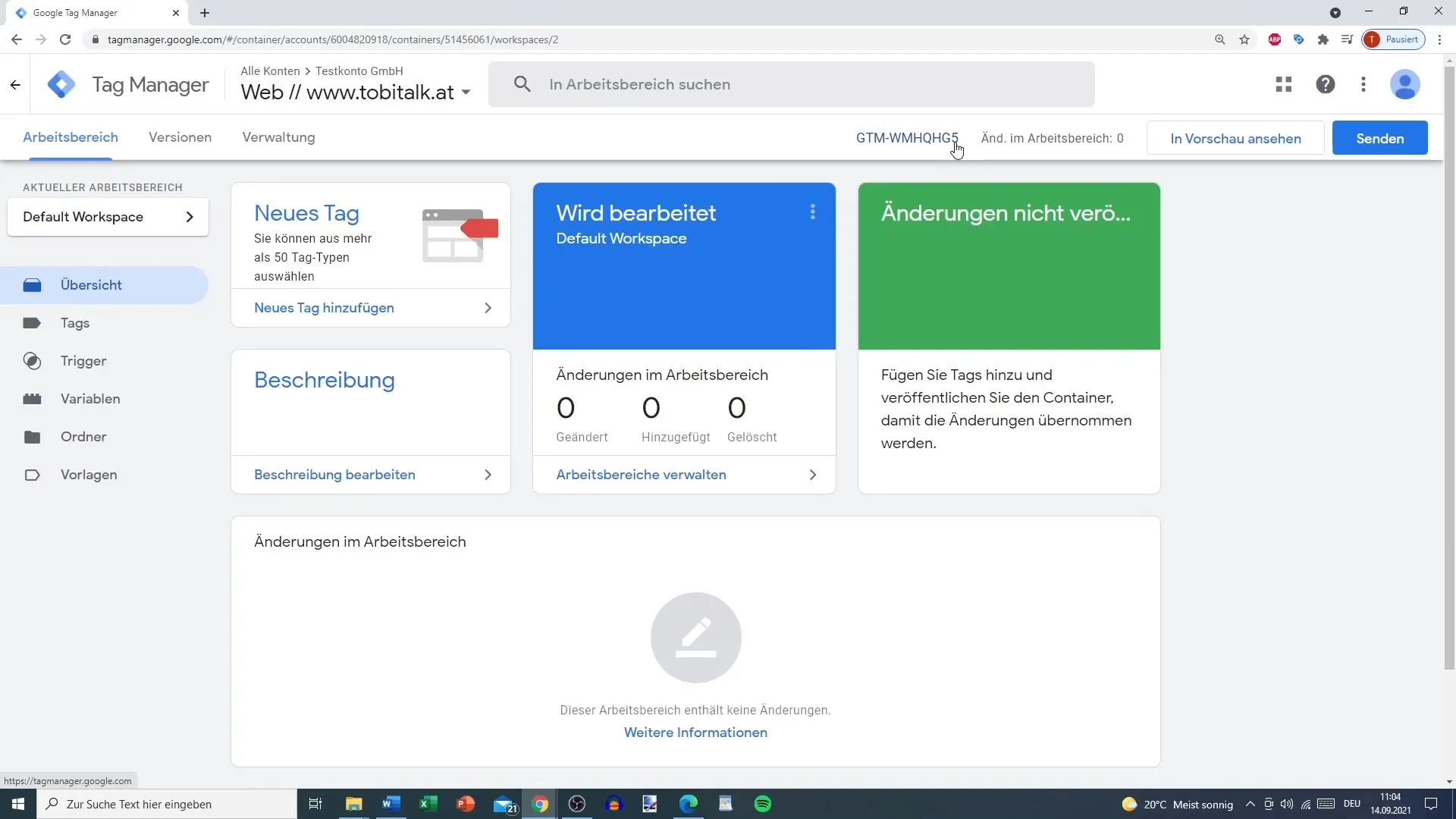
9. Pilih Kontainer
Sekarang, setelah akun dan kontainer pertama Anda dibuat, Anda dapat memilih antara kontainer yang berbeda untuk mengelola proyek atau situs web tertentu. Pilih akun yang diinginkan dan pilih kontainer yang sesuai.
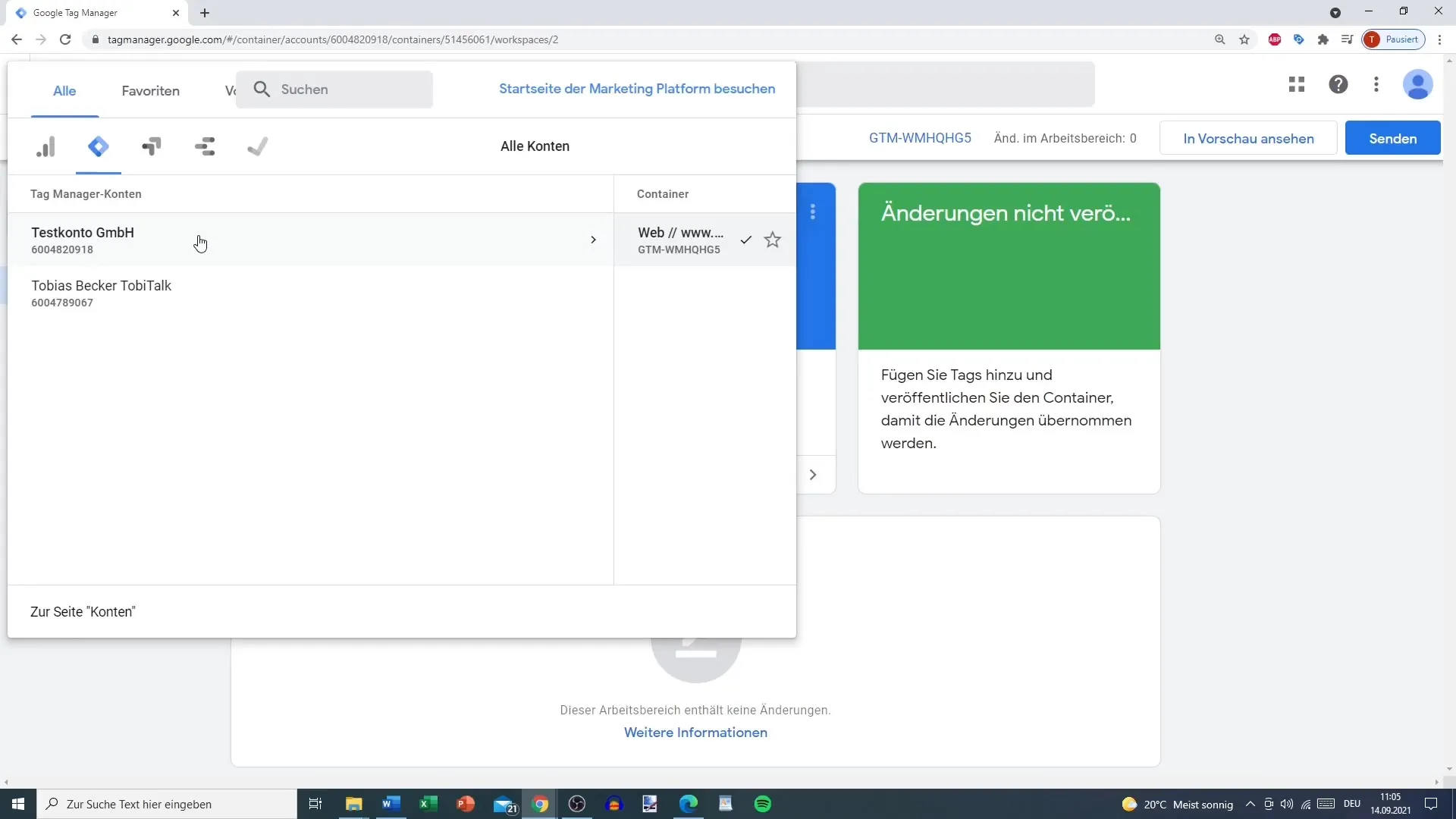
Ringkasan
Pembuatan akun Google Tag Manager dan kontainer pertama adalah proses yang relatif mudah. Dengan panduan ini, Anda telah menyelesaikan seluruh langkah, mulai dari mendaftar di Google hingga mengimplementasikan kode pelacakan ke situs web Anda. Dengan Google Tag Manager, Anda telah membuat dasar yang ideal untuk mengontrol aktivitas pemasaran dan analisis Anda dengan efisien.
Pertanyaan yang Sering Diajukan
Bagaimana cara membuat akun Google?Anda dapat membuat akun Google dengan pergi ke halaman masuk Google dan mengikuti petunjuknya.
Bisakah saya menggunakan Google Tag Manager tanpa alamat Gmail?Ya, Anda juga bisa menggunakan alamat email lain seperti GMX atau Outlook.
Apa bedanya antara akun dan kontainer?Akun mewakili perusahaan Anda, sedangkan kontainer menyimpan tag untuk situs web atau aplikasi tertentu.
Bagaimana cara menemukan kembali kode Tag Manager?Anda dapat menemukan kode tersebut kapan saja di bawah "Manajemen" dalam Google Tag Manager.
Apakah penting untuk membaca syarat dan ketentuan penggunaan?Ya, penting untuk menerima syarat dan ketentuan penggunaan untuk memastikan bahwa Anda memahami kerangka hukumnya.


